Содержание
- 1 Упаковочная коробка
- 2 Комплектация
- 3 Внешний вид
- 4 Описание индикаторов
- 5 Первое подключение
- 6 Интерфейс
- 7 Облачный сервис AiCloud и технология AiRadar
- 8 Преимущества инновационных разработок
- 9 Производительность и характеристики работы
- 10 Положительные отзывы
- 11 Поговорим о недостатках
- 12 Обновление прошивки
ASUS RT-AC68U – это беспроводной маршрутизатор стандарта 802.11ac, чья скорость передачи данных в диапазоне 5 ГГц сравнима с пропускной способностью проводного соединения Gigabit Ethernet. Кроме того, благодаря технологии Broadcom TurboQAM пропускная способность интерфейса 802.11n в диапазоне 2,4 ГГц при работе с совместимым сетевым оборудованием составляет 600 Мбит/с.В
За высокую скорость обработки передаваемых маршрутизатором данных отвечает двухъядерный процессор, поэтому воспроизведение потокового HD-видео всегда будет плавным, «лаги» в онлайн-играх – минимальными, а качество звука интернет-телефонии – идеальным.В Благодаря разъемам USB 3.0 и USB 2.0 к маршрутизатору RT-AC68U можно подключить 3G/4G-модемы, принтеры и внешние накопители, чтобы расширить функциональность устройства. Например, технология ASUS AiCloud позволяет превратить подключенный к RT-AC68U внешний жесткий диск в облачное хранилище данных, к которому можно будет получать доступ удаленно с любого компьютера, смартфона или планшета. Причем в режиме синхронизации маршрутизаторов AiCloud автоматически обновляет файлы на внешних накопителях, подключенных к совместимым маршрутизаторам ASUS, до актуальных версий, таким образом облегчая обмен большими файлами.В Для управления всеми функциями маршрутизатора служит удобный и интуитивно понятный интерфейс ASUSWRT. В число его возможностей входит мониторинг интернет-трафика и ограничение пропускной способности интернет-канала для отдельных приложений.
Поддержка самого быстрого стандарта Wi-Fi – 802.11ac
Общая скорость передачи данных маршрутизатора ASUS RT-AC68U составляет 1900 Мбит/с (1300 Мбит/с в диапазоне 5 ГГц по стандарту 802.11ac и 600 Мбит/с в диапазоне 2,4 ГГц по стандарту 802.11n), что делает эту модель самой высокоскоростной среди доступных на настоящий момент.
Двухъядерный процессор
За высокую скорость обработки передаваемых маршрутизатором данных отвечает двухъядерный процессор, поэтому воспроизведение потокового HD-видео всегда будет плавным, «лаги» в онлайн-играх – минимальными, а качество звука интернет-телефонии – идеальным.В
Стабильная работа
Технология ASUS AiRadar служит для увеличения зоны покрытия сети Wi-Fi. Интеллектуально определяя расположение подключенных устройств, RT-AC68U преобразует слабый всенаправленный сигнал в сильный однонаправленный, что обеспечивает более высокую скорость передачи данных.В
Поддержка двух частотных диапазонов для беспроводных сетей
Благодаря возможности одновременной работы в двух частотных диапазонах (2,4 и 5 ГГц) со скоростью 600 Мбит/с и 1300 Мбит/с, соответственно, RT-AC68U обеспечивает общую скорость передачи данных по беспроводной сети на уровне 1900 Мбит/с.
Интерфейс USB
RT-AC68U оснащается двумя портами USB, один из которых соответствует новому высокоскоростному стандарту USB 3.0. Подключив к ним USB-совместимые устройства, можно легко превратить данный маршрутизатор в файл-, принт- или 3G/4G-сервер.
Пользовательский интерфейс ASUSWRT Удобный интерфейс и специальные «мастера» настройки облегчают конфигурирование RT-AC68U в соответствии с потребностями пользователя. Даже новички смогут легко настроить интернет-соединение или сетевой принтер.В Функция Quality of Service (QoS), реализованная в маршрутизаторе RT-AC68U, позволяет указать приоритет использования пропускной способности интернет-канала различными приложениями 
Поддержка до 300 тысяч соединений одновременно
Поддержка до 300 тысяч одновременных соединений означает, что RT-AC68U будет обеспечивать высокую производительность при скачивании множества файлов параллельно.
Скачивание и трансляция файлов
Встроенная система автономной загрузки файлов Download Master позволяет скачивать файлы из интернета на подключенный по USB внешний жесткий диск без использования компьютера, причем пользователь может управлять загрузками и проверять их статус удаленно. Затем, пользуясь встроенным медиасервером, файлы с внешнего диска можно будет транслировать на любом совместимом устройстве, будь то компьютер, игровая приставка или телевизор.В
VPN-сервер
Для безопасного доступа в интернет можно запустить VPN-сервер с использованием шифрования MPPE.В
Несколько сетей с разными настройками
С помощью RT-AC68U можно организовать до трех беспроводных сетей в каждом из частотных диапазонов (2,4 ГГц и 5 ГГц) и для каждой из них задать индивидуальные права доступа, расписание работы и другие параметры.
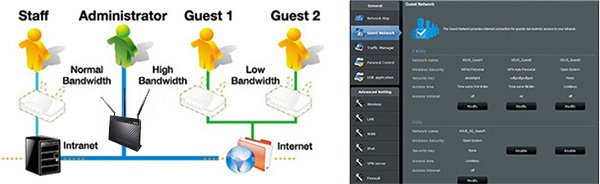
Основные характеристики:
В |
Комплект поставки:
- Маршрутизатор
- Кабель RJ-45
- Сетевой адаптер
- Гарантийный талон
- Краткое руководство
Прошивка
Прошивка роутеров / Asus
Подключение роутера ASUS RT-AC68U к компьютеру
Следующим шагом будет подключение роутера ASUS RT-AC68U к Ноутбуку либо Персональному компьютеру (ПК). Для этого необходимо подключить кабель, который провел провайдер, к WAN порту роутера (то есть это тот кабель, который идет в квартиру, дом, офис, и т.д. из вне), а кабель, который шел в комплекте с роутером, один конец подключаем в один из четырех LAN портов, а другой конец подключите к ноутбуку либо ПК. И да, не забудьте подключить кабель питания.
Если при подключении возникли проблемы с сетью, перейдите сюда для ее решения: https://inrouters.ru/neopoznannaya-set/
Авторизация роутера ASUS RT-AC68U
Итак, подключили роутер, теперь нужно через любой браузер (будь это Google Chrome, Mozilla Firefox, Internet Explorer, и т.д.) попасть в его web-интерфейс. Для это открываем браузер и в адресной строке вбиваем адрес роутера: router.asus.com или 192.168.1.1 и нажимаем кнопку «Enter» на клавиатуре.
- Имя пользователя — admin
- Пароль — admin
Итак, вбиваем данные и нажимаем «Sing in«
Настройка роутера ASUS RT-AC68U
Попали на Web-интерфейс роутер. Теперь необходимо произвести настройки оборудования. Первым делом обезопасим беспроводную сеть, установив пароль на wi-fi. Затем необходимо будет узнать какой тип подключения используется для входа в интернет, это PPTP, L2TP либо PPPOE. Узнать можно позвонив провайдеру (это организация, с которым заключили договор для предоставления услуги интернет). Итак, начнем настройку роутера. Для начала поменяем язык Web-интерфейса на Русский. Для этого переходим в правый верхний угол интерфейса и нажимаем по «English» и выберем «Русский«
Настройка пароля на wi-fi
Роутер ASUS RT-AC68U является двухдиапазонный, это означает, что роутер поддерживает 2 рабочие частоты беспроводного соединения, это 2,4 ГГц и 5 ГГц. 5 ГГц позволяет добиться более высокой пропускной способности, но обладает меньшей дальностью действия чем 2,4 ГГц, 2,4 ГГц более подвержена помехам. 5 ГГц поддерживается далеко не всеми устройствами. Можно выбрать обе, и в зависимости от обстоятельств менять беспроводное соединение уже на устройствах. Предлагаю Видео инструкцию по настройке пароля на wi-fi на роутере ASUS RT-AC68U на примере роутера ASUS RT-N56U.
Давайте также письменно и иллюстративно рассмотрим настройку пароля на wi-fi на роутере ASUS RT-AC68U в двух частотах. 1. Переходим на Web-интерфейсе в меню во вкладку «Беспроводная сеть«. 2. Переходим в графу «Частотный диапазон» выбираем «2,4GHz«. 3. В графе «SSID» придумать и указать имя беспроводной сети, данное имя в дальнейшем будет светиться, когда будите подключаться к сети. Советую обозначить в название сети используемую частоту, к примеру: «imya seti 2.4». 4. «Ширина канала» — 20 MHz. 5. Теперь необходимо поставить пароль на беспроводную сеть. Для этого выбираем «Метод проверки подлинности» — WPA2-Personal«. 6. В поле «Предварительный ключ WPA» придумываем и вбиваем пароль. После жмем «Применить«.
7. Переходим в графу «Частотный диапазон» выбираем «5GHz«. 8. В графе «SSID» придумать и указать имя беспроводной сети, данное имя в дальнейшем будет светиться, когда будите подключаться к сети. Советую обозначить в название сети используемую частоту, к примеру: «imya seti 5». 9. «Ширина канала» — 20/40/80 MHz. 10. Теперь необходимо поставить пароль на беспроводную сеть. Для этого выбираем «Метод проверки подлинности» — WPA2-Personal«. 11. В поле «Предварительный ключ WPA» придумываем и вбиваем пароль. После жмем «Применить«.
Настройка PPTP
Предлагаю Видео инструкцию по настройке типа подключения PPTP на роутере ASUS RT-AC68U на примере роутера ASUS RT-N56U.
Давайте также письменно и иллюстративно рассмотрим настройку подключения PPTP на роутере ASUS RT-AC68U. 1. Переходим в меню во вкладку «Интернет«. 2. В «Тип WAN-подключения» выбираем «PPTP«. 3. «Получить IP-адрес WAN автоматически» и «Подключаться к DNS-серверу автоматически» выбираем «Да«. 4. Ниже предлагается указать «Имя пользователя«, «Пароль«. Также необходимо будет указать ip-адрес сервера в строке «VPN сервер«. Все вышеперечисленные данные предоставляет провайдер (Организация, которая провела интернет). Все эти данные обычно прописываются в договоре с провайдером. Если по какой-то причине не смогли их найти, необходимо позвонить на горячую линию провайдера и узнать как их можно получить. 5. «Имя хоста» — любое слова латиницей, например «Host». 6. После того, как внесли все необходимые данные нажимаем кнопку «Применить«.
Настройка PPTP со статическим IP-адресом
Рассмотрим настройку подключения PPTP со статическим IP-адресом на роутере ASUS RT-AC68U. Обычно статический IP-адрес предоставляется юридическим лицам, либо как дополнительная услуга к основному тарифу физическим лицам. 1. Переходим в меню во вкладку «Интернет«. 2. В «Тип WAN-подключения» выбираем «PPTP«. 3. Так как подключение использует статический ip-адрес, ставим «Нет» напротив «Получить IP-адрес WAN автоматически» и «Подключаться к DNS-серверу автоматически«. 4. Указываем ip-адрес сервера (в строке «IP-адрес«), маску подсети (в строке «Маска подсети«), основной шлюз (в строке «Основной шлюз«) и DNS (в строке «DNS-сервер 1» и «DNS-сервер 2«). Все вышеперечисленные данные предоставляет провайдер (Организация, которая провела интернет). Все эти данные обычно прописываются в договоре с провайдером. Если по какой-то причине не смогли их найти, необходимо позвонить на горячую линию провайдера и узнать как их можно получить. 5. Ниже предлагается указать «Имя пользователя«, «Пароль«. Также необходимо будет указать ip-адрес сервера в строке «VPN сервер«. Все вышеперечисленные данные предоставляет провайдер (Организация, которая провела интернет). Все эти данные также прописываются в договоре с провайдером. 6. «Имя хоста» — любое слова латиницей, например «Host». 7. После того, как внесли все необходимые данные нажимаем кнопку «Применить«.
Настройка L2TP
Рассмотрим настройку подключения L2TP на роутере ASUS RT-AC68U. 1. Переходим в меню во вкладку «Интернет«. 2. В «Тип WAN-подключения» выбираем «L2TP«. 3. «Получить IP-адрес WAN автоматически» и «Подключаться к DNS-серверу автоматически» выбираем «Да«. 4. Ниже предлагается указать «Имя пользователя«, «Пароль«. Также необходимо будет указать ip-адрес сервера в строке «VPN сервер«. Все вышеперечисленные данные предоставляет провайдер (Организация, которая провела интернет). Все эти данные обычно прописываются в договоре с провайдером. Если по какой-то причине не смогли их найти, необходимо позвонить на горячую линию провайдера и узнать как их можно получить. 5. «Имя хоста» — любое слова латиницей, например «Host». 6. После того, как внесли все необходимые данные нажимаем кнопку «Применить«.
Настройка L2TP со статическим IP-адресом
Рассмотрим настройку подключения L2TP со статическим IP-адресом на роутере ASUS RT-AC68U. Обычно статический IP-адрес предоставляется юридическим лицам, либо как дополнительная услуга к основному тарифу физическим лицам. 1. Переходим в меню во вкладку «Интернет«. 2. В «Тип WAN-подключения» выбираем «L2TP«. 3. Так как подключение использует статический ip-адрес, ставим «Нет» напротив «Получить IP-адрес WAN автоматически» и «Подключаться к DNS-серверу автоматически«. 4. Указываем ip-адрес сервера (в строке «IP-адрес«), маску подсети (в строке «Маска подсети«), основной шлюз (в строке «Основной шлюз«) и DNS (в строке «DNS-сервер 1» и «DNS-сервер 2«). Все вышеперечисленные данные предоставляет провайдер (Организация, которая провела интернет). Все эти данные обычно прописываются в договоре с провайдером. Если по какой-то причине не смогли их найти, необходимо позвонить на горячую линию провайдера и узнать как их можно получить. 5. Ниже предлагается указать «Имя пользователя«, «Пароль«. Также необходимо будет указать ip-адрес сервера в строке «VPN сервер«. Все вышеперечисленные данные предоставляет провайдер (Организация, которая провела интернет). Все эти данные также прописываются в договоре с провайдером. 6. «Имя хоста» — любое слова латиницей, например «Host». 7. После того, как внесли все необходимые данные нажимаем кнопку «Применить«.
Настройка PPPOE
Предлагаю Видео инструкцию по настройке типа подключения PPPOE на роутере ASUS RT-AC68U на примере роутера ASUS RT-N56U.
Давайте также письменно и иллюстративно рассмотрим настройку подключения PPPOE на роутере ASUS RT-AC68U. 1. Переходим в меню во вкладку «Интернет«. 2. В «Тип WAN-подключения» выбираем «PPPOE«. 3. «Получить IP-адрес WAN автоматически» и «Подключаться к DNS-серверу автоматически» выбираем «Да«. 4. Ниже предлагается указать «Имя пользователя«, «Пароль«. Все вышеперечисленные данные предоставляет провайдер (Организация, которая провела интернет). Все эти данные обычно прописываются в договоре с провайдером. Если по какой-то причине не смогли их найти, необходимо позвонить на горячую линию провайдера и узнать как их можно получить. 5. После того, как внесли все необходимые данные нажимаем кнопку «Применить«.
Настройка PPPOE со статическим IP-адресом
Рассмотрим настройку подключения PPPOE со статическим IP-адресом на роутере ASUS RT-AC68U. Обычно статический IP-адрес предоставляется юридическим лицам, либо как дополнительная услуга к основному тарифу физическим лицам. 1. Переходим в меню во вкладку «Интернет«. 2. В «Тип WAN-подключения» выбираем «PPPOE«. 3. Так как подключение использует статический ip-адрес, ставим «Нет» напротив «Получить IP-адрес WAN автоматически» и «Подключаться к DNS-серверу автоматически«. 4. Указываем ip-адрес сервера (в строке «IP-адрес«), маску подсети (в строке «Маска подсети«), основной шлюз (в строке «Основной шлюз«) и DNS (в строке «DNS-сервер 1» и «DNS-сервер 2«). Все вышеперечисленные данные предоставляет провайдер (Организация, которая провела интернет). Все эти данные обычно прописываются в договоре с провайдером. Если по какой-то причине не смогли их найти, необходимо позвонить на горячую линию провайдера и узнать как их можно получить. 5. Ниже предлагается указать «Имя пользователя«, «Пароль«. Все вышеперечисленные данные предоставляет провайдер (Организация, которая провела интернет). Все эти данные также прописываются в договоре с провайдером. 6. После того, как внесли все необходимые данные нажимаем кнопку «Применить«.
Подключение компьютера к wi-fi сети смотрите здесь: https://inrouters.ru/kak-podklyuchit-wi-fi-na-kompyutere-windows-10/
Надеюсь статья была максимально полезна. При желании можете поддержать проект: https://inrouters.ru/donation/
Загрузка…
Компания Asus известна широкой аудитории покупателей. Четыре года назад в продажу поступил роутер ASUS RT AC68U. Обзор именно этой модели будет представлен в данной статье. Маршрутизатор представляет собой гигабитный роутер. Он работает со всеми современными стандартами. В нем реализован USB-порт версии 3.0. Помимо этого оснащения, в данном приборе имеется много интересных характеристик. На момент выпуска данная модель считалась одной из лучших на рынке.
Упаковочная коробка
Роутер поставляется в коробке из плотного картона. На ней отображены все технологичные новинки. На лицевой панели представлена фотография прибора. В верхнем левом углу крупными буквами напечатан логотип компании. Под ним производитель презентовал диапазон, который поддерживает роутер, – 802.11ас. О том, как реализуется данный стандарт, имеется информация, которая напечатана на задней стороне коробки. Сравнительная характеристика проводится между АС1900, АС750, АС1200, АС1750. Различия этих технологий заключаются в скорости. Она изменяется как в диапазоне стандарта 802.11ас, так и 802.11n.
Помимо этой информации, производитель также презентует поддержку прочих технологий, таких как в Turbo QAM. Она позволяет без потери скорости увеличить обмен данными. Также на задней панели коробки есть описание всех портов.
Комплектация
Пора заглянуть внутрь упаковочной коробки. Там, само собой разумеется, находится сам роутер ASUS RT AC68U. К нему прилагается вся необходимая документация. Речь идет о гарантийном талоне, сертификате, инструкции. Последняя напечатана на большом количестве листов, так как информация предоставляется на разных языках. Помимо этого, роутер комплектуется специальным диском. На нем находится программа для установки.
Данный прибор имеет три съемных антенны, которые отдельно упакованы в коробку. По мнению большинства пользователей, это является весомым преимуществом, так как подобные модели чаще всего оснащаются несъемными элементами. А для некоторых такая конструкция является неудобной. Если необходимо повысить мощность Wi-Fi, то можно заменить антенну на более мощную.
Естественно, данный роутер работает от электросети, поэтому производитель в комплекте предоставляет блок питания. Выглядит он довольно солидно. К сборке претензий нет. На выходе блок питания выдает 1,75А/19 В. Некоторые пользователи заметили, что это достаточно много, так как в других моделях роутеров используется меньшее напряжение. Такое решение было принято не просто так производителем. Высокое напряжение необходимо прибору для выполнения заявленных характеристик. Также в коробке находится и патч-корд. Он оснащен четырьмя парами.
Внешний вид
Пришло время рассмотреть, как выглядит маршрутизатор ASUS RT AC68U. Особых «фишек» в дизайне корпуса нет. Производитель сделал акцент на характеристиках, оставляя дизайн минималистичным и лаконичным. Располагается маршрутизатор вертикально. Для этого предусмотрена специальная подставка. Последняя несъемная. Установить роутер горизонтально не получится. Этого конструкторы попросту не предусмотрели.
Довольно интересно смотрится лицевая панель прибора. Она изготовлена из рельефного пластика темного цвета. Такой дизайн стильный, но неброский. С правой стороны в верхней части красуется блестящая эмблема компании. Она указывает на то, что данное устройство является не подделкой. В нижней части лицевой панели располагаются световые индикаторы. Всего их 10 штук. Подробное описание индикаторов читайте ниже.
На боковой торец производитель для удобства вывел две кнопки. Первая позволяет включать/отключать Wi-Fi. Вторая используется для доступа к настройкам беспроводной сети. Эта технология называется WPS.
Задняя панель ASUS RT AC68U также занята функциональными элементами. На ней расположены гибридные порты желтого цвета. Всего их 4 штуки. Они используются для подключения роутера к ПК или ноутбуку посредством патч-корда. Также здесь имеется вход для интернет-кабеля. Он обозначен надписью WAN и выполнен в синем цвете. Перепутать порты благодаря этому невозможно. Помимо данных разъемов, на задней панели имеется кнопка включения/выключения прибора. Рядом с ней находится небольшая клавиша, утопленная в корпус, которая предназначена для быстрого сброса настроек маршрутизатора. Конечно же, имеется и порт, в который вставляется штекер блока питания. Рядом с ним расположены разъемы USB для подключения флешки. Весомым преимуществом этой модели является возможность отключения световых индикаторов. Для этого на корпус производитель вывел специальную кнопку. Не забыли конструкторы и об охлаждении. Прибор имеет решетчатые вентиляционные отверстия, которые позволяют не перегреваться электронике.
Описание индикаторов
Как уже было сказано выше, на лицевую панель прибора разработчики вывели 10 световых индикаторов. Давайте рассмотрим, что они означают. Нумерация указана слева направо.
- 4…1 – индикаторы подключения устройств к роутеру посредством патч-корда.
- 5 – указывает на наличие доступа к Интернету.
- 6 – USB 3.0.
- 7 – USB 2.0.
- 8 – отображает работу беспроводной сети 2,4 ГГц.
- 9 – частота Wi-Fi 5 ГГц.
- 10 – индикатор питания.
Первое подключение
После покупки роутера ASUS RT AC68U необходимо правильно подключить его к компьютеру. Для этого используется патч-корд, предоставляемый в комплекте. Штекер с одной стороны вставляется в порт, расположенный на тыльной стороне роутера. Вторую часть кабеля необходимо подключить к системному блоку ПК.
Далее надо открыть на компьютере браузер. Автоматически на рабочем столе появится окно интерфейса роутера. Производитель позаботился о том, чтобы пользователь не вводил специально адрес прибора. Однако, если вдруг интерфейс роутера не откроется, можно набрать код – 192.168.1.1. Так как настройки маршрутизатора могут быть защищены от несанкционированного проникновения, производитель устанавливает защиту. Для перехода в меню понадобится ввести логин и пароль. По умолчанию используется слово admin.
Интерфейс
Первая настройка ASUS RT AC68U не станет проблемой для продвинутого пользователя. Интерфейс типичен как для многих других устройств этого производителя. Единственное, что может быть добавлено в меню, так это новые пункты настроек. Все они расположены с левой стороны рабочего окна.
При первом подключении роутера необходимо будет внести изменения в настройки. Начать надо с параметров Интернета. Там предлагается ввести протокол, который используется провайдером. Если потребуется, указать логин, пароль, прописанные в договоре. Далее необходимо перейти в настройки Wi-Fi. В ASUS RT AC68U предусмотрен пункт безопасности. В нем можно защитить домашнюю сеть от неавторизованных пользователей. Также в настройках Wi-Fi указывается количество клиентов, которые могут одновременно пользоваться беспроводным Интернетом.
Для тех, кто подключает роутер в первый раз, разработчики предусмотрели быструю настройку. В ней предлагаются следующие пункты: беспроводная сеть Wi-Fi и установка кода шифрования.
Весомым преимуществом является наличие в настройках роутера ASUS RT AC68U вкладки «Гостевая сеть». В ней можно создать несколько учетных записей. Это необходимо для того, чтобы не менять пароль после каждого визита гостей.
В меню роутера имеется вкладка «Родительский контроль». Используя ее, можно ограничить детям доступ к определенным ресурсам. В пункте «USB-приложения» предлагается на выбор установить несколько фирменных программ, предоставляемых компанией Asus.
Облачный сервис AiCloud и технология AiRadar
В меню предоставляется возможность управления облачным сервисом AiCloud. Он полезен для тех, кто хранит большие объемы информации. Используя этот сервис, доступ к файлам можно получить с любой точки мира.
Применение технологии AiRadar позволило разработчикам увеличить зону покрытия беспроводной сети. Пользователь может выбрать приоритетное направление, по которому будет раздаваться сигнал беспроводной сети. Это позволит работать с большими объемами данных, не теряя в скорости.
Преимущества инновационных разработок
Бесспорным достоинством маршрутизатора ASUS RT AC68U является возможность работы с новым стандартом 802.11ас. Также к удобствам пользователи отнесли расположение портов. Благодаря тому что они находятся на задней крышке, подключить провода к устройству не проблема. Они собраны сзади, поэтому не торчат во все стороны, как в других приборах.
Тот, кто приобрел себе данный роутер, смог оценить его техническое оснащение. Функциональность – главное достоинство ASUS RT AC68U. Однако, если устройство не вписывается в общий дизайн, навряд ли оно понравится покупателю. Производитель не забыл об эстетике. Стильный дизайн подойдет к любому современному интерьеру. Теперь роутер можно располагать даже в спальной комнате. Благодаря тому что есть кнопка отключения подсветки индикаторов, отдыху ничего мешать не будет.
Говоря о технологических разработках, обязательно необходимо обратить внимание на трехполосную технологию 3T3R. Она обеспечивается тремя антеннами. Во время работы прибор практически не нагревается. Естественно, это влияет на стабильность сигнала. А предоставленный в комплектации длинный кабель питания позволяет поместить роутер в любом удобном для владельца месте.
Производительность и характеристики работы
Производитель без стеснения рекламирует свой маршрутизатор ASUS RT AC68U. Он акцентирует внимание на двухъядерном процессоре, беспроводном чипе BROADCOM. Все это свидетельствует о мощной аппаратной «начинке». Работоспособность прибора обслуживает оперативная память. Производитель заявляет, что передаваемая скорость беспроводного соединения будет достигать 1900 мегабит в секунду. Такие результаты можно достигнуть, работая на диапазоне частоты 5 ГГц. Если переключиться на 2,4 ГГц, то скоростной режим составит 1300 Мбит/с на стандарте ас и 600 Мбит/с на стандарте n.
Данные характеристики описывают работу сети Wi-Fi. А гибридные порты, расположенные на корпусе роутера, обеспечивают стабильный сигнал Интернета для проводных устройств. Благодаря тому что производитель установил порт USB 3.0, появилась возможность значительно увеличить скорость работы файлового сервера. Для этого понадобится обновить программную прошивку (как это сделать, будет описано ниже). Подключать в этот порт можно модемы, работающие с сетью 3G/4G, флешки и жесткие диски.
Положительные отзывы
Пользователи активно обсуждают возможности роутера ASUS RT AC68U. Отзывы есть как положительные, так и отрицательные. Давайте вначале рассмотрим, что владельцы относят к преимуществам.
- Стильный оригинальный дизайн корпуса.
- Мощные технические характеристики.
- Возможность работы в диапазоне 5 ГГц.
- Высокая скорость сигнала беспроводной сети.
- Понятный интерфейс прошивки. Настраивать роутер можно как поверхностно (для новичков предлагается мастер установки), так и вносить глубокие изменения (рекомендуется для опытных пользователей).
Поговорим о недостатках
Как и любой другой прибор, ASUS RT AC68U (Merlin) имеет минусы. Пользователи в своих комментариях отмечают слабую работу контролера подключения жесткого диска. Иногда снижается скорость передачи данных по Wi-Fi. Скорее всего, причиной этому является недоработанное программное обеспечение. Некоторые пользователи говорят, что справиться с этой проблемой можно, сменив прошивку. Также у данного роутера наблюдаются сбои при работе с 4G-модемами.
Обновление прошивки
У большинства пользователей часто возникает вопрос: «Как обновить прошивку на ASUS RT AC68U?» Перед тем как рассказать алгоритм действий, надо предупредить, что самостоятельные подобные манипуляции могут привести к снятию прибора с гарантии. Если вас это не пугает, тогда давайте начнем.
- Вход в интерфейс роутера (как это сделать, описано выше).
- На ПК через браузер зайти на официальный сайт и скачать файл прошивки.
- Распаковать его и поместить на рабочем столе.
Выполнив эти простые подготовительные действия, можно переходить непосредственно к обновлению.
- В интерфейсе роутера с левой стороны найти пункт «Администрирование».
- В открывшемся окне сверху появятся вкладки «Режим работы», «Система», «Обновление микропрограммы», «Управление настройками».
- Для того чтобы установить новый файл с прошивкой, надо перейти в «Обновление микропрограммы».
- На экране появится таблица с информацией идентификатора изделия, текущей версией прошивки и свободная строка с возможностью добавления нового файла микропрограммы.
- В этой строке понадобится нажать на «Обзор». В выпадающем списке выбрать нужный файл.
- Действие подтвердить, нажав на «Отправить».
Осталось только подождать, пока закончится установка, перегрузить устройство (если это не произошло автоматически) и все – прошивка обновлена!
Похожие статьи
Используемые источники:
- http://12ac.ru/proshivka-routerov/68-asus-rt-ac68u.html
- https://inrouters.ru/asus/asus-rt-ac68u/
- https://www.syl.ru/article/382855/marshrutizator-asus-rt-ac-u-obzor-harakteristiki



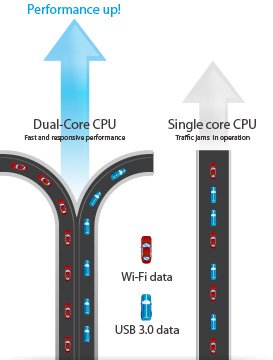

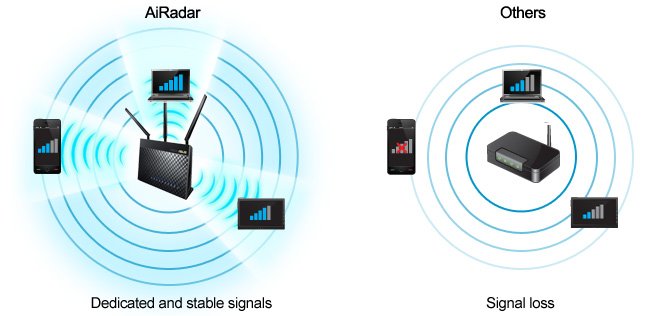


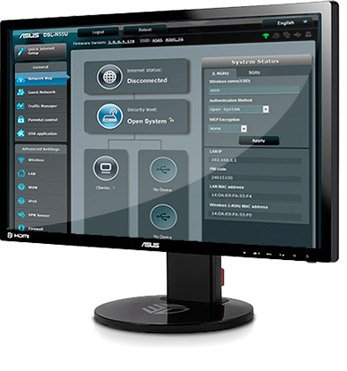
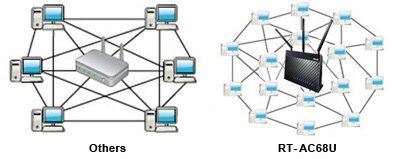
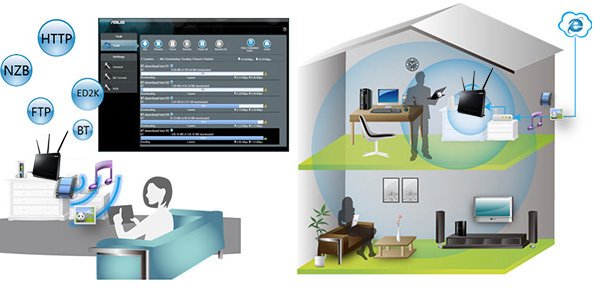
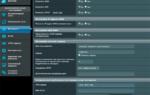 Asus RT-AC88U: меняем роутер в умном доме, создание бесшовной сети AiMesh
Asus RT-AC88U: меняем роутер в умном доме, создание бесшовной сети AiMesh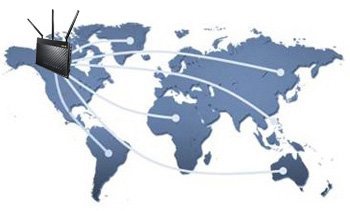


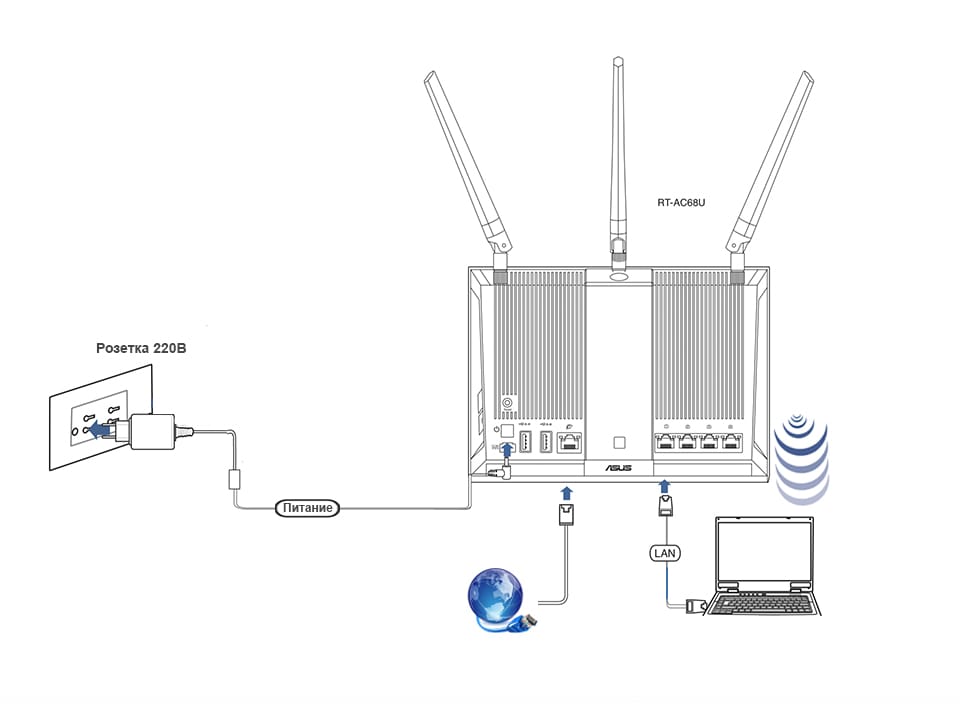
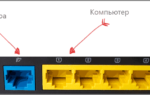 Роутер Asus модели RT-N10: оптимальное решение для бюджетных пользователей
Роутер Asus модели RT-N10: оптимальное решение для бюджетных пользователей
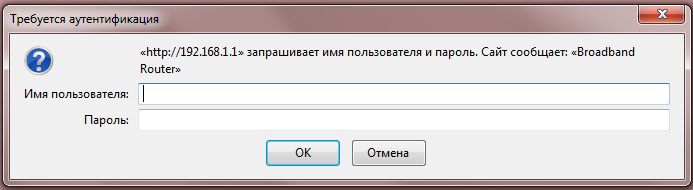
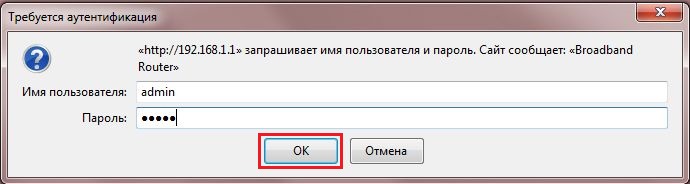
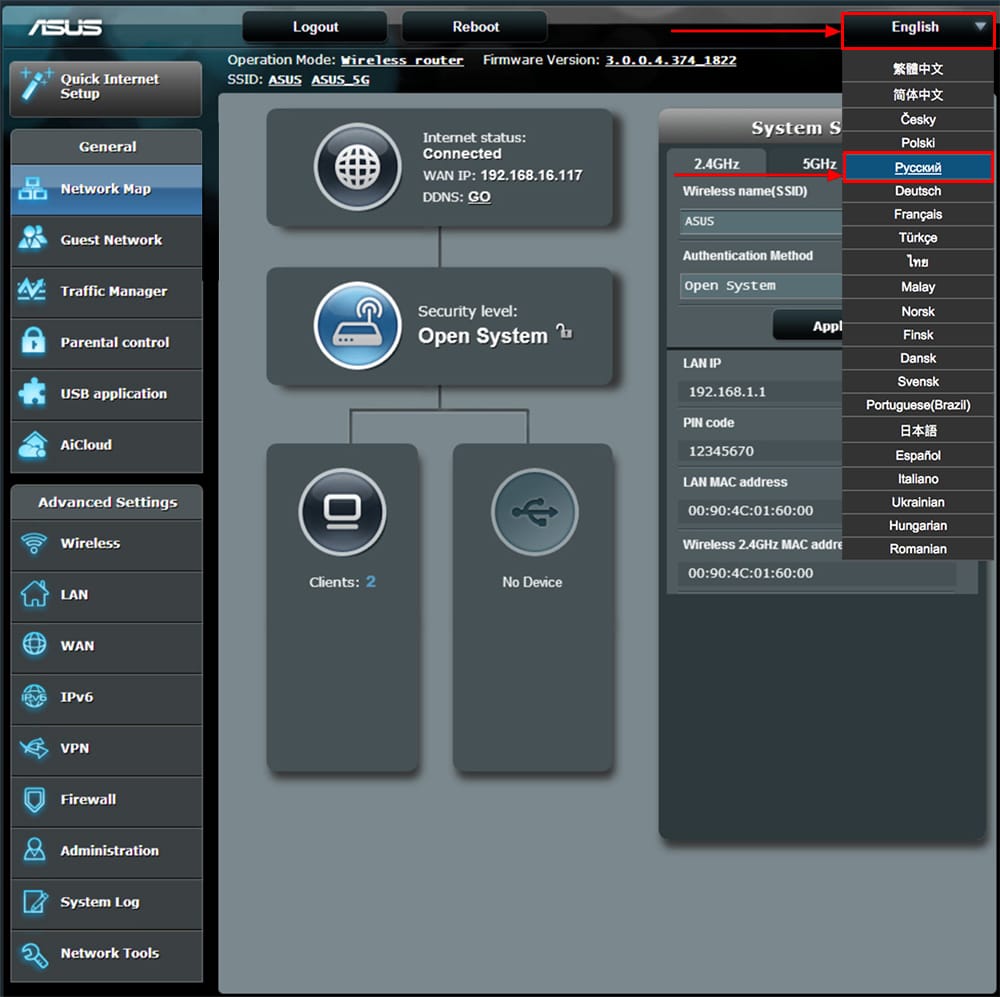





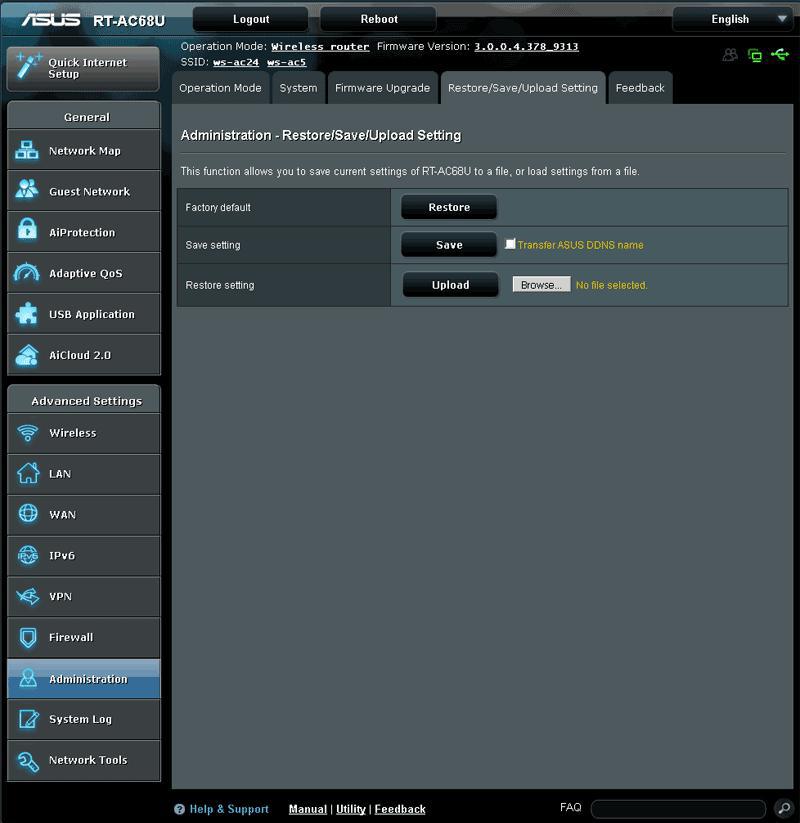




 Настройка маршрутизатора Asus RT-N12
Настройка маршрутизатора Asus RT-N12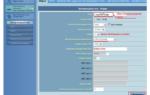 Как быстро настроить Wi-Fi-роутер Asus RT-G32 дома
Как быстро настроить Wi-Fi-роутер Asus RT-G32 дома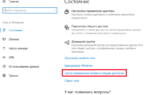 Особенности и сложности настройки WiFi через роутер Asus RT-N10
Особенности и сложности настройки WiFi через роутер Asus RT-N10 Как проверить работоспособность роутера Asus: подробная инструкция?
Как проверить работоспособность роутера Asus: подробная инструкция?